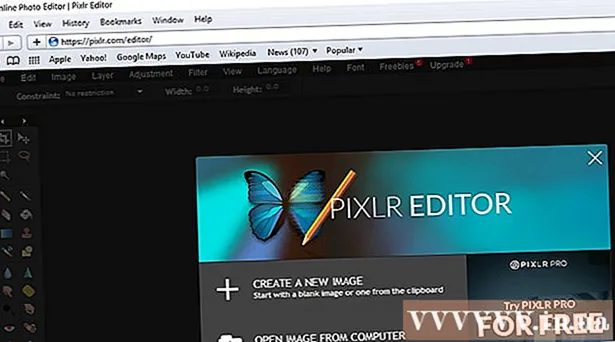Höfundur:
Christy White
Sköpunardag:
3 Maint. 2021
Uppfærsludagsetning:
1 Júlí 2024

Efni.
- Að stíga
- Aðferð 1 af 2: Vista myndir með Control-smell
- Aðferð 2 af 2: Vista mynd með því að draga og sleppa
- Ábendingar
Í þessari grein munum við sýna þér hvernig á að vista myndir úr skilaboðum eða skjölum eða af internetinu á MacBook þinn.
Að stíga
Aðferð 1 af 2: Vista myndir með Control-smell
 Farðu á myndina sem þú vilt vista. Opnaðu skilaboðin, skjalið eða vefsíðuna sem inniheldur myndina sem þú vilt vista á MacBook.
Farðu á myndina sem þú vilt vista. Opnaðu skilaboðin, skjalið eða vefsíðuna sem inniheldur myndina sem þú vilt vista á MacBook. - Ekki er heimilt að vista eða hlaða niður myndum á öllum vefsíðum.
 Settu bendilinn á myndina. Notaðu stýripallinn eða músina til að setja bendilinn á myndina sem þú vilt vista.
Settu bendilinn á myndina. Notaðu stýripallinn eða músina til að setja bendilinn á myndina sem þú vilt vista.  Ýttu á Stjórnun og smelltu á myndina. Nú opnast sprettivalmynd.
Ýttu á Stjórnun og smelltu á myndina. Nú opnast sprettivalmynd. - Ef þú ert með mús með hægri músarhnappi geturðu ýtt á hægri músarhnappinn til að koma upp sprettivalmyndinni.
- Annar möguleiki er að virkja „Secondary Click“ í „Trackpad“ valmyndinni „System Preferences“. Þegar hún er virk geturðu valið upp matseðilinn með því að banka á stýriflötina með tveimur fingrum.
 Smelltu á Vista mynd sem. Þetta er neðst í valmyndinni.
Smelltu á Vista mynd sem. Þetta er neðst í valmyndinni. - Smelltu á „Vista mynd í„ Niðurhal “til að vista myndina í„ Niðurhal “möppunni á Mac-tölvunni þinni.
- Smelltu á „Afrita mynd“ til að vista myndina á klemmuspjaldið þitt, svo þú getir límt hana í skjal síðar.
- Smelltu á „Notaðu mynd sem skjáborðsmynd“ til að stilla myndina sem skjáborðs bakgrunn þinn.
 Veldu nafn. Sláðu inn heiti fyrir ljósmyndina sem þú vilt vista í textareitinn fyrir ofan gluggann.
Veldu nafn. Sláðu inn heiti fyrir ljósmyndina sem þú vilt vista í textareitinn fyrir ofan gluggann.  Veldu möppu. Neðst í glugganum stendur „Staðsetning“, með fellivalmynd við hliðina. Smelltu á valmyndina til að velja möppu þar sem þú vilt vista myndina.
Veldu möppu. Neðst í glugganum stendur „Staðsetning“, með fellivalmynd við hliðina. Smelltu á valmyndina til að velja möppu þar sem þú vilt vista myndina.  Smelltu á Vista. Þetta er í neðra hægra horni valmyndarinnar. Nú verður myndin vistuð á MacBook í möppunni sem þú valdir.
Smelltu á Vista. Þetta er í neðra hægra horni valmyndarinnar. Nú verður myndin vistuð á MacBook í möppunni sem þú valdir.
Aðferð 2 af 2: Vista mynd með því að draga og sleppa
 Farðu á myndina sem þú vilt vista. Opnaðu skilaboðin, skjalið eða vefsíðuna sem inniheldur myndina sem þú vilt vista á MacBook.
Farðu á myndina sem þú vilt vista. Opnaðu skilaboðin, skjalið eða vefsíðuna sem inniheldur myndina sem þú vilt vista á MacBook. - Ekki er heimilt að vista eða hlaða niður myndum á öllum vefsíðum.
 Minnkaðu gluggann. Smelltu á gula hringinn efst í vinstra horni gluggans sem inniheldur myndina. Nú minnkar glugginn og þú getur séð hluta af skjáborðinu.
Minnkaðu gluggann. Smelltu á gula hringinn efst í vinstra horni gluggans sem inniheldur myndina. Nú minnkar glugginn og þú getur séð hluta af skjáborðinu.  Settu bendilinn á myndina. Notaðu stýripallinn eða músina til að setja bendilinn á myndina sem þú vilt vista.
Settu bendilinn á myndina. Notaðu stýripallinn eða músina til að setja bendilinn á myndina sem þú vilt vista.  Smelltu á myndina og haltu inni hnappinum. Þú getur gert þetta með mús eða stýrifletti.
Smelltu á myndina og haltu inni hnappinum. Þú getur gert þetta með mús eða stýrifletti.  Dragðu myndina á skjáborðið þitt. Haltu áfram að halda inni hnappinum og dragðu um leið myndina með músinni eða stýripallinum frá núverandi glugga á skjáborðið á Mac-tölvunni þinni. Smámyndarútgáfa af myndinni fylgir bendlinum þínum.
Dragðu myndina á skjáborðið þitt. Haltu áfram að halda inni hnappinum og dragðu um leið myndina með músinni eða stýripallinum frá núverandi glugga á skjáborðið á Mac-tölvunni þinni. Smámyndarútgáfa af myndinni fylgir bendlinum þínum.  Slepptu hnappinum. Þegar þú sérð hvítt „+“ í grænum hring birtast í smámyndarútgáfu myndarinnar, slepptu hnappinum á músinni eða stýripallinum. Nú er myndin vistuð á skjáborðinu á MacBook.
Slepptu hnappinum. Þegar þú sérð hvítt „+“ í grænum hring birtast í smámyndarútgáfu myndarinnar, slepptu hnappinum á músinni eða stýripallinum. Nú er myndin vistuð á skjáborðinu á MacBook.
Ábendingar
- Með því að búa til möppur er hægt að skipuleggja myndir á einfaldan hátt og finna þær auðveldlega seinna.
- Endurnefnið myndir þegar þú vistar þær. Þetta auðveldar þér að finna þær seinna þegar þú leitar að þeim á Mac-tölvunni þinni.